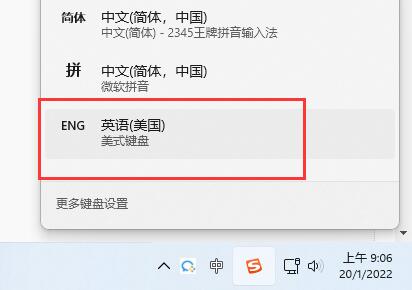很多人不知道win11怎么添加美式键盘?今日为你们带来的文章是win11添加美式键盘的方法,还有不清楚小伙伴和小编一起去学习一下吧。
win11怎么添加美式键盘:
1、首先我们打开系统“设置”(如图所示)。
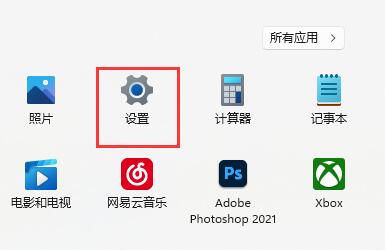
2、接着点击左边栏的“时间和语言”(如图所示)。
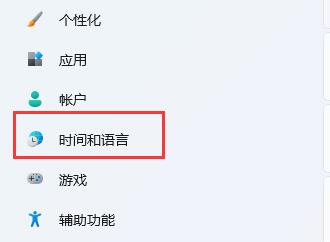
3、然后进入右侧“语言&区域”设置(如图所示)。
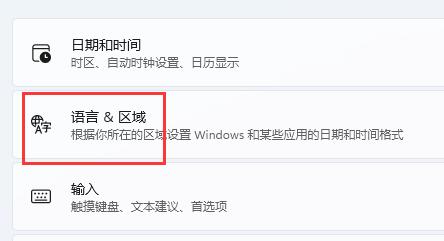
4、再点击首选语言旁的“添加语言”(如图所示)。
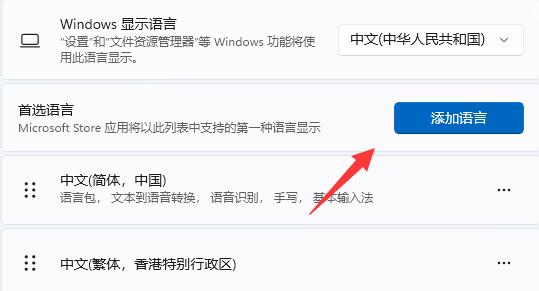
5、在其中搜索“英语”,找到“英语(美国)”,点击“下一页”(如图所示)。
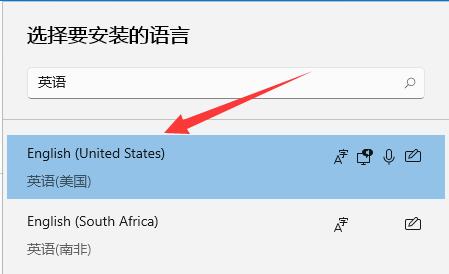
6、接下去勾选所有可选的语言功能并点击“安装”(如图所示)。
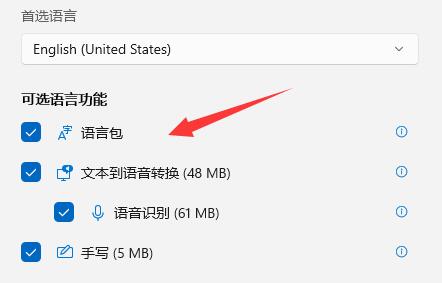
7、等待安装完成后,点击右下角输入法图标,就可以切换“美式键盘”了(如图所示)。